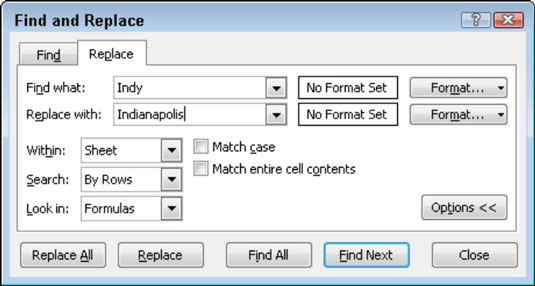Finna og skipta út eiginleika Excel 2010 getur verið öflugt tæki. Notaðu Finna og skipta út til að leita að - og skipta út - texta eða gildum í vinnublaði. Hægt er að þrengja leitarniðurstöðurnar með því að tilgreina snið til að leita að auk annarra leitarvalkosta, þar á meðal Match Case.
Að finna gögn
Fylgdu þessum skrefum til að finna gögn í vinnublaði:
Veldu Finndu og veldu í Breytingarhópnum á Home flipanum og veldu síðan Finna (eða ýttu á Ctrl+F).
Leita og skipta út svarglugginn birtist með Finna flipanum efst.
Sláðu inn gögnin sem þú vilt finna í reitnum Finndu hvað.
(Valfrjálst) Smelltu á Options hnappinn til að stækka gluggann og tilgreina hvaða valkosti sem þú vilt.
-
Innan: Leitaðu bara í núverandi vinnublaði eða í allri vinnubókinni.
-
Leita: Veldu hvort þú vilt leita fyrst yfir línurnar eða niður í dálkana.
-
Leitaðu inn: Veldu hvort þú vilt leita í gegnum gildin eða formúlaniðurstöður, í gegnum raunverulegar formúlur eða hvort þú vilt skoða athugasemdirnar.
-
Passa tilfelli: Hakaðu í þennan reit ef þú vilt að leitin þín sé tilvikssértæk.
-
Passa við allt innihald hólfsins: Merktu við þennan reit ef þú vilt að leitarniðurstöður þínar birti aðeins þau atriði sem passa nákvæmlega við leitarskilyrðin þín.

Tilgreindu leitarvalkosti á Finna flipanum í Finndu og skipta út valmyndinni.
Smelltu á Finndu næsta.
Excel hoppar í fyrsta atvik leiksins. Ef þetta er ekki færslan sem þú ert að leita að skaltu smella á Finna næst aftur. Excel ráðleggur þér ef það finnur ekki gögnin sem þú ert að leita að.
Smelltu á Loka þegar þú hefur fundið færsluna sem þú vilt.
Þú getur notað jokertákn til að leita að gögnum í vinnublöðunum þínum. Nota ? (spurningarmerki) til að gefa til kynna einn óþekktan staf, eða * (stjörnu) til að gefa til kynna marga óþekkta stafi.
Skipt um gögn
Til að finna og skipta út gögnum í vinnublaði skaltu fylgja þessum skrefum:
Veldu Finndu og veldu í Breytingarhópnum á Home flipanum og veldu síðan Skipta út (eða ýttu á Ctrl+H).
Leita og skipta út svarglugginn birtist með Skipta flipanum efst.
Sláðu inn gögnin sem þú vilt finna í reitnum Finndu hvað.
Í Skipta út með reitnum, sláðu inn gögnin sem þú vilt skipta um gögnin sem fundust fyrir.
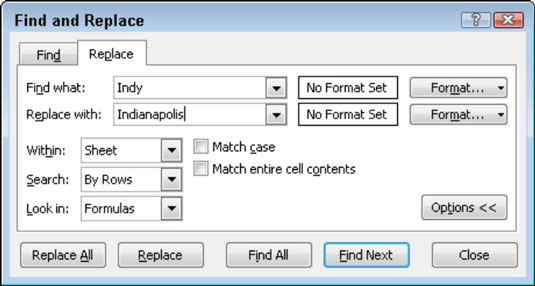
Notaðu eiginleikann Finna og skipta út til að skiptast á gögnum í Excel 2010.
(Valfrjálst) Smelltu á Options hnappinn og tilgreindu hvaða valkosti sem þú vilt.
Smelltu á Finna næst til að finna fyrsta tilvikið eða smelltu á Finna allt til að birta lista yfir öll tilvik.
Þú getur flokkað niðurstöður Leita allt með því að smella á dálkafyrirsögn.
Ef þú vilt nota skiptigögnin skaltu smella á Skipta út.
Excel framkvæmir skiptinguna og finnur næsta tilvik.
Ef þú vilt skipta út öllum tilvikum á sama tíma, smelltu á Skipta út öllum.
Excel birtir upplýsingareit sem gefur til kynna fjölda skipta sem gerðar hafa verið.
Smelltu á OK í viðvörunarreitnum og smelltu síðan á Loka.